چگونه یک فونت معمولی در کامپیوتر بسازیم. چگونه یک فونت را در رایانه کوچکتر کنیم: نکات و ترفندها
دستورالعمل
در بسیاری از برنامه ها، نوار ابزار فونت یکسان به نظر می رسد. این شامل فیلدهایی برای سفارشی سازی سبک است، اندازهالف، فرمت و رنگ. بنابراین برای تغییر اندازه نامه هادر برنامههای مایکروسافت آفیس ورد و اکسل، سندی را که میخواهید در آن تغییرات ایجاد کنید، باز کنید، متن مورد نظر یا گروهی از سلولها را انتخاب کنید.
به تب "Home" بروید و بخش "Font" را پیدا کنید. از لیست کشویی در قسمت "اندازه قلم" برای تنظیم مقدار مورد نیاز خود استفاده کنید یا آن را روی صفحه کلید وارد کنید و کلید Enter را فشار دهید. همچنین می توانید از کلیدهای میانبر Ctrl، Shift و Latin [P] برای نمایش کادر محاوره ای Font استفاده کنید. گزینه دیگر: بر روی انتخاب کلیک راست کرده و "Font" را از منوی زمینه انتخاب کنید.
در ویرایشگرهای گرافیکی، منوی زمینه "Font" زمانی در دسترس می شود که ابزار "Text" توسط کاربر انتخاب شود. شبیه یک دکمه لاتین است نامه هااوه [T]. روی آن کلیک کنید، متن را وارد کنید، آن را انتخاب کنید و در پانل قالب بندی متن، مقدار مورد نیاز خود را در قسمت "اندازه قلم" با استفاده از منوی کشویی انتخاب کنید.
اگر متن شما یک شی سه بعدی است (مثلاً با استفاده از ابزار Text Generator در برنامه MilkShape 3D ایجاد شده است)، شی مورد نظر را انتخاب کرده و روی دکمه Scale در تب Model در گروه Tools کلیک کنید. مقدار افزایش یا کاهش را وارد کنید نامه ها s در محورهای x، y و z و دکمه Scale در گروه Scale Options را هر چند بار که لازم است کلیک کنید.
به منظور تغییر اندازهفونت عناصر مختلف سیستم را انتخاب کنید، روی دسکتاپ راست کلیک کنید، "Properties" را از منوی زمینه انتخاب کنید. یا از طریق دکمه "شروع" "کنترل پنل" را باز کنید و نماد "صفحه" را در دسته "ظاهر و تم ها" انتخاب کنید. در پنجره باز شده به تب Design بروید.
در گروه "اندازه قلم" از لیست کشویی برای تنظیم مقدار مورد نظر استفاده کنید. اگر این کافی نیست، روی دکمه "Advanced" کلیک کنید، در پنجره جدید عنصری را انتخاب کنید که اندازه نامه هابرای آن می خواهید تغییر دهید گزینه های اضافی برای سفارشی سازی در دسترس خواهد بود. گروه "Font" را پیدا کنید و مقدار مورد نیاز خود را در قسمت "Size" وارد کنید. تنظیمات را اعمال کنید.
یکی از الزامات اجباریبرای اینکه یک کامپیوتر در شبکه به درستی کار کند، باید به همان گروه کاری که سایر کامپیوترها و تجهیزات شبکه تعلق دارد، تعلق داشته باشد. حتی یک کاربر مبتدی تغییر کار دشوار نخواهد بود گروهبرای کامپیوتر شما
دستورالعمل
رایانه خود را مجدداً راه اندازی کنید تا تغییرات اعمال شوند.
توجه داشته باشید
در کادر محاورهای Edit Workgroup، میتوانید نام رایانه خود را نیز تغییر دهید که برای سایر کاربران شبکه قابل مشاهده است.
منابع:
- نحوه ایجاد یک گروه خانگی در ویندوز 10، پیکربندی، حذف
انجام عملیات تغییر پارامتر سلول هادر برنامه Microsoft Excel موجود در بسته مایکروسافت آفیس، می تواند با ابزارهای استاندارد مجموعه آفیس انجام شود و نیازی به استفاده از ابزارهای شخص ثالث اضافی ندارد.

شما نیاز خواهید داشت
- - مایکروسافت اکسل 2007.
دستورالعمل
خط سمت راست را که مرز است بکشید سلول ها، به عرض ستون مورد نظر برای انجام عملیات تغییر عرض ستون تکی.
ستون هایی را که باید ویرایش شوند انتخاب کنید و هر خط سمت راستی که حاشیه است را بکشید سلول ها، به عرض ستون مورد نظر برای انجام عملیات تغییر عرض چند ستونی.
روی دکمه "انتخاب همه" کلیک کنید و هر خط سمت راستی که حاشیه است را بکشید سلول ها، به عرض ستون مورد نظر برای انجام عملیات تغییر عرض تمامی ستون ها در صفحه انتخابی.
خطوط مورد نظر برای ویرایش را انتخاب کنید و هر خط پایینی را که حاشیه است بکشید سلول ها، به ارتفاع ردیف مورد نظر برای انجام عملیات تغییر ارتفاع چند ردیفی.
روی دکمه "انتخاب همه" کلیک کنید و هر خط پایینی که حاشیه است را بکشید سلول ها، به ارتفاع خط مورد نظر برای انجام عملیات تغییر ارتفاع تمامی خطوط برگه سند انتخابی.
سلول مورد نظر برای ویرایش را انتخاب کنید و به تب "Home" در آیتم "Cells" نوار ابزار بالای پنجره برنامه Microsoft Excel بروید.
دستور "Format" را مشخص کرده و مورد "Column Width" را در "" انتخاب کنید. اندازه سلول ها».
مقدار مورد نظر را در قسمت "Width" وارد کنید و به آیتم "Format" برگردید.
Line Height را انتخاب کرده و مقدار مورد نظر را در قسمت Line Height وارد کنید.
منوی زمینه هر برگه اکسل را با کلیک راست روی نماد آن فراخوانی کنید و مورد "انتخاب همه برگه ها" را انتخاب کنید تا عملیات تغییر عرض انجام شود. سلول ها، که به طور پیش فرض استفاده می شود.
"Column" را از منوی "Format" در پنجره برنامه انتخاب کنید و "Standard Width" را انتخاب کنید.
مقدار جدید مورد نظر را وارد کنید.
عرض سلول پیش فرض 8.43 کاراکتر استاندارد است. ارتفاع سلول پیش فرض 0.45 سانتی متر است.
منابع:
- عرض ستون و ارتفاع ردیف را تغییر دهید
- نحوه تغییر فرمت سلول
هر کاربر طراحی استاندارد دسکتاپ و کل محیط سیستم عامل ویندوز 7 را دوست ندارد، اگر چیزی غیرعادی در طراحی می خواهید یا چشمان شما از رنگ فونت سفید خسته شده است، می توانید تنظیمات پیش فرض را تغییر دهید و ایجاد کنید. طراحی گرافیکی منحصر به فرد شما

شما نیاز خواهید داشت
- - یک کامپیوتر؛
- - اینترنت؛
- - حقوق مدیر
دستورالعمل
بر روی دکمه "شروع" کلیک کنید و "کنترل پنل" را انتخاب کنید. بخش «طراحی» را پیدا کرده و روی آن کلیک کنید. به قسمت تنظیمات گرافیکی ویندوز 7 هدایت می شوید.همچنین می توانید روی میانبر My Computer که در دسکتاپ رایانه شخصی قرار دارد کلیک کنید. سپس، در سمت چپ، برگه ای به نام "کنترل پنل" را پیدا کنید.
مورد "تغییر طرح رنگ" را در لیست سمت چپ پیدا کنید و با ماوس روی آن کلیک کنید. رنگ و ظاهر windows» که در آن میتوانید طرحهای رنگی مختلف را با ترکیبهای رنگی همسان آماده برای پانلها، پنجرهها و فونتها انتخاب کنید. AT سیستم های عاملآه، به عنوان یک قاعده، طیف گسترده ای از رنگ های مختلف وجود دارد که می توان از هر دو در کاربرد استفاده کرد نرم افزارو همچنین در خود سیستم عامل.
روی آیتم "Element" کلیک کنید تا کل لیست عناصری که رنگ آنها قابل تغییر است ظاهر شود. مورد مورد نظر خود را پیدا کنید و رنگ مورد نظر خود را تنظیم کنید. شما همچنین می توانید عنصر ارائه شده در پنجره بالا را به سادگی با کلیک بر روی آن با ماوس انتخاب کنید. اگر تنظیمات فونت برای این عنصر در دسترس باشد، دکمه های تنظیمات فعال می شوند.
مینی برنامه های گرافیکی مختلفی وجود دارند که تنظیمات دسکتاپ را به عجیب ترین شکل تغییر می دهند. با استفاده از موتورهای جستجو می توانید برنامه های مشابه را در اینترنت پیدا کنید. با این حال، باید به وضوح این واقعیت را درک کنید که برخی از برنامه ها ممکن است حاوی کدهای مخرب باشند، بنابراین از نرم افزارهای دارای مجوز برای اطمینان از قابلیت اطمینان داده ها استفاده کنید.
توجه داشته باشید
درس "چگونه رنگ فونت را تغییر دهیم." دوستان عزیز! در این آموزش، یاد خواهید گرفت که چگونه به راحتی رنگ فونت متن خود را با استفاده از HTML تغییر دهید. برای انجام این کار، از یک محفظه متنی با ویژگی رنگ و مقدار مورد نیاز (نام رنگ یا کد آن در سیستم هگزادسیمال)، که در علامت نقل قول مشخص شده است، استفاده کنید.
توصیه مفید
رنگ متن را تغییر دهید در Office Word 2007، می توانید از نوار ابزار کوچک با گزینه های قالب بندی برای قالب بندی سریع متن استفاده کنید. وقتی یک تم رنگی جدید انتخاب می کنید، قسمت های مختلف سند به طور خودکار با یک مجموعه رنگ فرمت می شوند. در برگه طراحی صفحه، در گروه Themes، روی Theme Colors کلیک کنید. توجه داشته باشید. اگر می خواهید فونت ها، رنگ ها و ظاهر سند خود را تغییر دهید، به جای دکمه Theme Colors، روی دکمه Themes کلیک کنید.
منابع:
- نحوه تغییر رنگ در word
کار بر روی کامپیوتر زمانی که به درستی پیکربندی شده باشد، که شامل تنظیمات بسیار متنوعی است، راحتتر و پربازده است. در صورتی که کاربر مجبور باشد با متون سر و کار داشته باشد، پیکربندی صحیح صفحه کلید بسیار مهم است.

دستورالعمل
ابتدا باید زبان ورودی اصلی را از صفحه کلید انتخاب کنید. باز کنید: "شروع" - "کنترل پنل" - "گزینه های منطقه ای و زبان". در بخش "گزینه های منطقه ای" زبان روسی را انتخاب کنید. در بخش "مکان" کشوری که در حال حاضر در آن ساکن هستید را مشخص کنید. این به خدمات آنلاین مختلف اجازه می دهد تا اطلاعات دقیق تری مانند آب و هوا را در اختیار شما قرار دهند.
بخش "زبان ها" را در همان پنجره باز کنید ("گزینه های منطقه و زبان")، روی دکمه "جزئیات" کلیک کنید. پنجره ای باز می شود که در آن می توانید زبان ورودی پیش فرض را انتخاب کنید. خیلی اوقات پیش فرض است زبان انگلیسی، که کاملا ناخوشایند است. "روسی - روسی" را از لیست کشویی انتخاب کنید.
در آنجا میتوانید میانبر صفحهکلید را نیز برای تغییر طرحبندی صفحه کلید تنظیم کنید. روی دکمه "گزینه های صفحه کلید" کلیک کنید، در پنجره باز شده روی "تغییر میانبرهای صفحه کلید" کلیک کنید. گزینه "Switch keyboard layouts" را پیدا کنید، باید تیک آن زده شود. میانبر صفحه کلید مورد نیاز خود را انتخاب کنید.
تنظیمات زبان تنظیم شده است، اکنون رفتار صفحه کلید را پیکربندی کنید. بخش "صفحه کلید" را در "کنترل پنل" باز کنید. در پنجره ای که باز می شود، تأخیر قبل از تکرار کاراکتر با فشار دادن و نگه داشتن کلید و سرعت تکرار را تنظیم کنید. میزان تاخیر و سرعت تکرار بستگی به میزان اطمینان شما از صفحه کلید دارد. هرچه سریعتر کار کنید، تاخیر باید کمتر باشد و سرعت تلاش مجدد بیشتر می شود.
با انتخاب سربرگ «سخت افزار» می توانید نوع کیبورد، ویژگی های آن را مشاهده کرده و در صورت نیاز عیب یابی آن را اجرا کنید. همراه با صفحه کلید، بلافاصله تنظیمات ماوس را پیکربندی کنید: "کنترل پنل" - "موس". تب "تنظیمات اشاره گر" را انتخاب کنید و سرعت حرکت آن را که برای شما مناسب است تنظیم کنید.
اغلب، به دلایلی، فونت پیش فرض را دوست نداریم. این به سیستم عامل یک کامپیوتر، وب سایت، word، مرورگر یا حتی یک سند متنی ساده اشاره دارد. نحوه تغییر اندازه فونت در این سیستم ها را در زیر ببینید.
نحوه تغییر فونت ویندوز 7
در ویندوز 7، مانند سایر سیستم عامل های مایکروسافت، تغییر اندازه و رنگ فونت بسیار ساده است.
برای انجام این کار، روی دسکتاپ رایانه خود، روی دکمه سمت چپ ماوس و سپس در پایین سمت راست - شخصی سازی کلیک کنید.
تغییر فونت روی دسکتاپ کامپیوتر
سپس رنگ پنجره را انتخاب کرده و بر روی "گزینه های طراحی اضافی" کلیک کنید. پس از آن، می توانید نه تنها فونت را در رایانه رومیزی تغییر دهید، بلکه بسیاری از تنظیمات شخصی دیگر را نیز انجام دهید. همه چیز بسیار ساده است و نیازی به توضیح اضافی ندارد.
نحوه تغییر فونت در سایت
در سایت می توانید اندازه و رنگ فونت را به طور کلی و هر مقاله را جداگانه تغییر دهید. در حالت اول، باید به سبک های css بروید. گزینه “color” مسئول رنگ، گزینه “size” برای اندازه و گزینه “face” برای نوع است. این چیزی است که آنها باید پیدا کنند و تغییر دهند.
رنگ فونت در سایت توسط کدها مشخص می شود. آنها را می توان با نوشتن "html color" در موتور جستجو پیدا کرد. اندازه با "px" داده می شود و نوع را می توان در یک سند متنی ساده تعریف کرد. برای انجام این کار، یک سند متنی را باز کنید، روی "format" در بالا و "font" در پایین کلیک کنید. همه چیز در آنجا بسیار قابل مشاهده خواهد بود.
می توانید رنگ و فونت یک مقاله خاص را با تعیین پارامترهای زیر تغییر دهید: مقاله شما
نحوه تغییر فونت در مرورگر
تغییر فونت در مرورگرها کمی متفاوت است، اما زیاد نیست. نحوه تغییر فونت در mazil: tools=>>, settings=>>, content=>>, “fonts and color”.
نحوه تغییر فونت و رنگ در اینترنت اکسپلورر: Tools=>>، Internet Options=>>، General=>>، "View". نحوه تغییر رنگ و اندازه فونت در Opera: service=>>, settings=>>, advanced=>>, content=>>, “customize styles”.
نحوه تغییر فونت در VKontakte
اگر استفاده از فونت تماس نصب شده برای شما بد است، کافی است کلید "ctrl" را نگه دارید و چرخ ماوس خود را حرکت دهید. به این ترتیب می توانید آن را صدها برابر افزایش یا کاهش دهید.
نحوه تغییر فونت در Paint
برای تغییر اندازه فونت در رنگ، روی حرف "A" در بالا کلیک کنید، سپس روی جایی که به text نیاز دارید کلیک کنید. در نتیجه اندازه و نوع فونت در بالا ظاهر می شود و از این گزینه ها استفاده کنید.
برای تغییر رنگ فونت Paint - در بالا با سمت راستیک گزینه وجود دارد: تغییر رنگ، نصب آن در آنجا.
نحوه تغییر فونت کلمه
در ورد، تغییر فونت بسیار آسان است. متن را انتخاب کنید و از تنظیمات پنل بالا استفاده کنید. آنقدر ساده است که نیازی به توضیح ندارد.
تنظیمات پیش فرض فونت در ویندوز 7 در همه سیستم ها استاندارد است. برخی آن را خیلی دوست ندارند، اما معتقدند که هیچ راهی برای اصلاح این وضعیت وجود ندارد. در واقع می توانید فونت ویندوز 7 را به صورت عمده تغییر دهید روش های مختلف.
اگر مثلاً قبلاً از سیستم عامل دیگری استفاده کرده باشید یا اصلاً محصولات غیر مایکروسافتی را نصب کرده باشید، ممکن است فونت پیش فرض ویندوز 7 برای شما مناسب نباشد. تغییر فونت پیش فرض آسان است. دانستن چند روش های ساده، می توانید به سرعت سیستم عامل را به روشی که مناسب شماست پیکربندی کنید، که کار بر روی رایانه شخصی شما را راحت تر می کند.
برای تغییر فونت به فونت مناسب تر، از الگوریتم اقدامات زیر استفاده کنید:
- با کلیک راست بر روی یک صفحه خالی، یک منوی زمینه باز می شود.
- روی «Resolution Screen» کلیک کنید، سپس «متن و سایر موارد را بزرگتر یا کوچکتر کنید»؛
- اندازه فونت صفحه مورد نظر را از گزینه های پیشنهادی انتخاب کنید.
- اگر می خواهید مقیاس خود را ایجاد کنید، روی "اندازه قلم سفارشی" کلیک کنید.
- در پنجره باز شده مقدار خود را (100-500%) وارد کنید.
- سپس روی "اعمال" کلیک کنید؛
- بعد، پنجره ای ظاهر می شود که در آن باید تعیین کنید که آیا تنظیمات را اکنون اعمال کنید یا در شروع بعدی. اگر اکنون تصمیم به اعمال تغییرات داشته باشید، تمام پنجره های باز سیستم بسته می شود و سیستم راه اندازی مجدد می شود.
نصب فونت جدید
اگر فونت های ارائه شده توسط سیستم برای شما مناسب نیست، می توانید فونت های خود را پیدا کنید. می توانید فایل فونت را از اینترنت دانلود کنید. باید برای ویندوز 7 مناسب باشد. با نصب یک تم جایگزین بر روی رایانه شخصی خود، می توانید فونت های جدید را سفارشی کنید. ضمناً تغییر فونت های ویندوز 7 به هیچ وجه بر فونت های نرم افزار تأثیر نمی گذارد.
برای تکمیل نصب، مراحل زیر را دنبال کنید:
- با دکمه سمت راست ماوس روی فایل دانلود شده کلیک کنید.
- "نصب" را انتخاب کنید؛
- اگر می خواهید ابتدا به فونت نگاه کنید، آن را با دو کلیک دکمه سمت چپ ماوس باز کنید.
نصب تقریباً آنی است. با این حال، اگر چندین فونت را دانلود کرده اید، این روش ممکن است خیلی راحت نباشد. شما می توانید آن را متفاوت انجام دهید. تمام فونت های موجود در سیستم در C:\Windows\Fonts قرار می گیرند. کافیست فونت های مورد نظر را در پوشه Fonts بکشید و رها کنید تا به صورت خودکار نصب شوند.
برچسب های فونت
برای صرفه جویی در فضا، ویندوز 7 یک عملکرد میانبر برای فونت ها نیز ارائه می دهد. برای استفاده از آنها:
- به پوشه Fonts بروید؛
- گزینه مورد نظر را انتخاب کنید"؛
- کادر "اجازه نصب فونت ها با استفاده از میانبرها" را علامت بزنید.
- روی "Enter" کلیک کنید.
حالا وقتی روی فونتی راست کلیک میکنید، خط «تنظیم بهعنوان میانبر» ظاهر میشود.
تغییر فونت در اجزای جداگانه ویندوز 7
این سیستم قابلیت سفارشی سازی فونت را برای هر عنصر سیستم عامل دارد. برای انجام این کار، از الگوریتم اقدامات زیر استفاده کنید:
- روی نماد "شروع" کلیک کنید؛
- به "گزینه های ظاهر" بروید و به اپلت "شخصی سازی" بروید.
- "ظاهر و شخصی سازی" را انتخاب کنید؛
- در فرم جستجو، "متریک" را وارد کنید.
- روی "تغییر رنگ ها و معیارهای پنجره" کلیک کنید.
- در مورد "Element"، روی عنصر سیستمی که می خواهید فونت را تغییر دهید کلیک کنید (به عنوان مثال، اگر می خواهید منو را تغییر دهید، "Menu" را در لیست پیدا کنید).
- از لیست فونت ها، فونت مورد نیاز را انتخاب کنید.
- اندازه و رنگ آن را مشخص کنید.
- "Enter" را فشار دهید.
بنابراین، می توانید فونت را در هر عنصری از ویندوز 7 تغییر دهید.
بازیابی فونت پیش فرض ویندوز 7
این اتفاق می افتد که فونت به طور ناگهانی بدون مشارکت شما تغییر می کند. مثلا حروف نازک می شوند. برای اصلاح وضعیت، مراحل زیر را دنبال کنید:
- به "کنترل پنل" بروید و منوی "ظاهر و شخصی سازی" را باز کنید.
- به بخش فونت بروید؛
- روی "گزینه های قلم" کلیک کنید؛
- "بازیابی تنظیمات" را انتخاب کنید؛
- روی "Enter" کلیک کنید.
تغییر فونت در یک صفحه وب
برای استفاده از این قابلیت، حداقل دانش کمی از کدهای html لازم است. می توانید فونت و رنگ متن را در هر صفحه وب تغییر دهید. حتی می توانید فونت خود را برای هر مقاله تنظیم کنید.
برای تغییر اندازه فونت در سایت باید به css styles بروید. رنگ با مقدار "رنگ"، اندازه - با مقدار "اندازه"، نوع - با مقدار "چهره" تغییر می کند. آنها را می توان با توجه به ترجیحات شما سفارشی کرد.
برای تغییر فونت از کدهای خاصی استفاده می شود. برای پیدا کردن آنها. در فرم جستجو می توانید "html color" را وارد کنید. ویژگی های مقیاس بندی با مقدار "px" تنظیم می شوند و نوع آن در هر ویرایشگر متنی تعیین می شود. می توانید یک فایل متنی را باز کنید، "format" را در بالا، "font" را در پایین تایپ کنید. همه چیز کاملاً قابل مشاهده خواهد بود.
برای تغییر فونت و رنگ هر مقاله، موارد زیر را بنویسید: مقاله خود
فونت را در مرورگر تغییر دهید
به طور کلی، فرآیند همه مرورگرها تقریباً یکسان است. بنابراین، برای موزیلا، روش به شرح زیر خواهد بود:
- منوی "ابزار" را باز کنید و "تنظیمات" را انتخاب کنید.
- سپس به Content بروید و Fonts and Colors را باز کنید.
در آنجا می توانید تمام تغییرات لازم را انجام دهید.
برای عملیات مشابه در اینترنت اکسپلورر، موارد زیر را انجام دهید:
- منوی "سرویس" را باز کنید؛
- به "گزینه های اینترنت" و سپس به تب "عمومی" بروید.
- به "نمایش" بروید و پارامترهای مورد نیاز را وارد کنید.
برای مرورگر اپرا:
- منوی "سرویس" را باز کنید؛
- به "تنظیمات" بروید؛
- به تب "Advanced" بروید، سپس - "Content"؛
- Customize Styles را انتخاب کنید.
فونت را در Word تغییر دهید
در این برنامه تنظیم یک فونت مناسب بسیار ساده است. برای انجام این کار، فقط متن را انتخاب کنید، و سپس به تب "Home" در کنترل پنل بروید. سپس در منوی "Font"، متن را به روش های مختلف سفارشی کنید. شما می توانید خود فونت، اندازه، رنگ و سایر پارامترها را انتخاب کنید.
بنابراین، فونت را می توان نه تنها در خود ویندوز 7، بلکه تقریباً در هر برنامه مدرنی که شامل کار با متن است، پیکربندی کرد. حتی اگر از گزینه های فونت پیشنهادی راضی نیستید، همیشه می توانید فونت مناسب را از اینترنت دانلود کنید. این کار با کامپیوتر را فردی تر و راحت تر می کند.
اتاق عمل سیستم ویندوزدارای تعدادی ابزار داخلی است که به شما امکان می دهد اندازه فونت و همچنین سبک نوشتن را تغییر دهید. ابزارهای نرم افزاری برای کار با فایل های گرافیکی، متنی و سایر انواع فایل ها عملکرد خاص خود را دارند که به نمایش مطلوب اطلاعات روی صفحه کمک می کند. توصیه های ساده و قابل درک در مورد سؤالی که کاربران مبتدی اغلب در مورد حضور در رایانه دارند به شما کمک می کند تا بر تکنیک های اساسی برای تعامل مؤثر با اطلاعات متنی تسلط پیدا کنید.
تنظیمات سرویس
بر کسی پوشیده نیست که بین سیستم عامل های خانواده مایکروسافت تفاوت هایی وجود دارد. در هر یک از سیستم های ویندوز دارای ویژگی های متمایز است. با این حال، رویه کلی (مدیریت) تقریباً بدون تغییر باقی می ماند.
ویندوز XP
برای قرار دادن یک فونت بزرگ روی کامپیوتر خود باید مراحل زیر را انجام دهید.
- روی دسکتاپ کلیک راست کنید.
- "Properties" را از منوی زمینه انتخاب کنید.
- در پنجره ای که ظاهر می شود، روی تب "طراحی" کلیک کنید. در این مرحله می توانید اندازه فونت های رابط ویندوز را تغییر دهید: بزرگ، متوسط و معمولی.
- دکمه "اعمال" تغییرات ایجاد شده را فعال می کند.
به صورت اختیاری، می توانید هر اندازه و نوع فونتی را تنظیم کنید.
- در تب Appearance بر روی دکمه Advanced کلیک کنید.
- در پنجره جدید می توانید تنظیمات لازم را برای عناصر انجام دهید و همچنین رنگ و سبک حروف و علائم را انتخاب کنید.
همانطور که می بینید، پاسخ به سوال "چگونه اندازه فونت را در رایانه افزایش دهیم؟" آنقدرها که در نگاه اول به نظر می رسد پیچیده نیست. 
ویندوز 7 و پرچمدار هشت
- روی دسکتاپ کلیک راست کنید.
- "شخصی سازی" را از لیست کشویی انتخاب کنید.
- در پنجره نمایش داده شده در سمت چپ (پایین)، مورد "صفحه" را پیدا کنید و با دکمه سمت چپ ماوس روی آن کلیک کنید.
- در پنجره باز شده دو راه برای تغییر ادراک بصری عناصر نمایش داده شده بر روی صفحه نمایش به شما پیشنهاد می شود.
- با اعمال یکی از آنها، پاسخ عملی به این سوال که چگونه فونت را در رایانه افزایش دهیم، دریافت خواهید کرد.
- مناسب ترین گزینه را انتخاب کنید و روی دکمه "اعمال" کلیک کنید.
پایگاه داده فونت
نوشتن متن گاهی اوقات مستلزم استفاده از نوع خاصی از حروف یا نماد است. به طور پیش فرض، سیستم دارای چندین ده فونت مختلف است. لیست را می توان به صورت زیر مشاهده کرد. وارد منوی "کنترل پنل" شده و روی نماد "Fonts" کلیک کنید. این روش به معنای واقعی کلمه برای تمام سیستم عامل های ویندوز موثر است.

نحوه افزایش فونت در رایانه: یک عملکرد راحت "کلیدهای داغ"
با فشار دادن همزمان دو دکمه - "Ctrl" و "+" - می توانید اشیاء نمایش داده شده را در هر مرورگر اینترنتی افزایش دهید. اگر نیاز به کاهش فونت دارید - به جای "+" باید از دکمه "-" استفاده کنید. ترکیب "Ctrl + 0" به بازگشت مقدار استاندارد کمک می کند.
به جای نتیجه گیری
اغلب، پس از دستکاری های ناموفق در طراحی رابط و تنظیم پشتیبانی متنی برای ویندوز، کاربر یک سوال منطقی دارد: "چگونه فونت را در رایانه تعمیر کنیم؟" این مشکل به راحتی حل می شود. برای نسخه Xp، فقط باید تم را تغییر دهید، و در "seven" و Windows-8 باید به "کنترل پنل" - "Fonts" - "Font Options" (گوشه سمت چپ بالا، مورد دوم) بروید و دکمه "Restore Default" را فعال کنید.
نحوه تغییر اندازه فونت در صفحه کامپیوترنحوه افزایش سایز
فونت روی صفحه کامپیوتر
در رایانه، برای افزایش اندازه متن، این امکان وجود دارد
از کلیدهای میانبر استفاده کنید برای این کار باید فشار دهید
کلید Ctrl و در حالی که آن را نگه داشته اید، کلید + (plus) را فشار دهید.
برای بزرگنمایی، کلید Ctrl را فشار داده و آن را نگه دارید
کلیدی را فشار دهید –
(منهای).
می توانید بیش از یک بار بزرگنمایی و کوچکنمایی کنید.
اما امکان استفاده از کلیدهای «هات» یکباره است.
سایت دیگری را باز کنید و اندازه فونت اصلی خواهد بود.
در رایانه، گزینه دیگری برای تغییر اندازه فونت وجود دارد.
و سپس همه برنامه ها با افزایش از قبل باز می شوند
فونت این اکسپلورر، Notepad، WordPad و غیره است.
درست است، همه مرورگرها به چنین تنظیماتی پاسخ نمی دهند.
در رایانه من - واکنش نشان دهید موزیلا فایرفاکسو اپرا
تغییر اندازه فونت از کنترل پنل کامپیوتر
نحوه تغییر اندازه فونت
از کنترل پنل کامپیوتر
روی Start → Control Panel → Select کلیک کنید
در پنجره Layout جدید

یک پنجره جدید باز خواهد شد.

در بخش "صفحه" - "تغییر" را انتخاب کنید
اندازه متن و سایر عناصر

در این پنجره، سوئیچ را از فونت کوچک تنظیم شده (به طور پیش فرض) به متوسط منتقل می کنید. و روی دکمه "اعمال" در زیر کلیک کنید. یک هشدار در زیر ظاهر می شود که اگر یک فونت متوسط را انتخاب کنید، برخی از عناصر روی صفحه قرار نمی گیرند. اما، اولاً، هنگامی که عناصر روی صفحه نمایش قرار نمی گیرند، نوار اسکرول افقی به طور خودکار روشن می شود. ثانیاً، من یک فونت متوسط روی رایانه خود نصب کرده ام و نوار اسکرول افقی به ندرت ظاهر می شود.
علاوه بر این، می توانید اندازه فونت متفاوتی را تنظیم کنید.
برای انجام این کار، روی دکمه "سایز دیگر" در ستون سمت چپ کلیک کنید
فونت (نقطه در اینچ)". تب Scale Selection باز می شود.
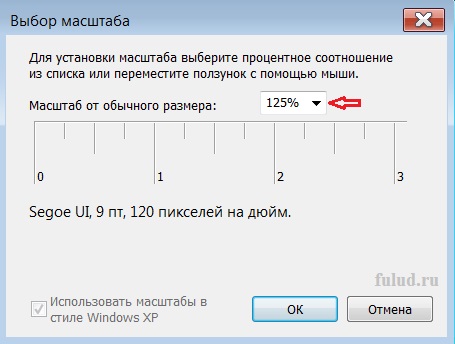
فلش مقیاس های دیگر را باز می کند.
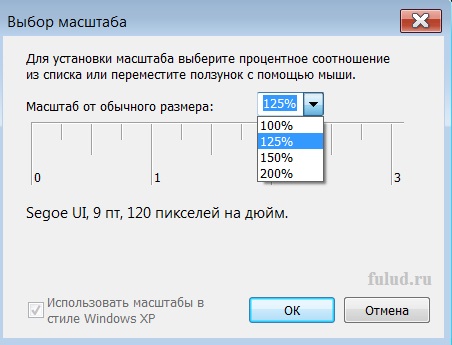
آنچه برای شما مناسب است را انتخاب کنید و روی آن کلیک کنید
تب، دکمه OK و سپس دکمه Apply.
ممکن است انجام شود راه اندازی مجدد کامپیوتر ,
تا تنظیمات جدید کار کنند
